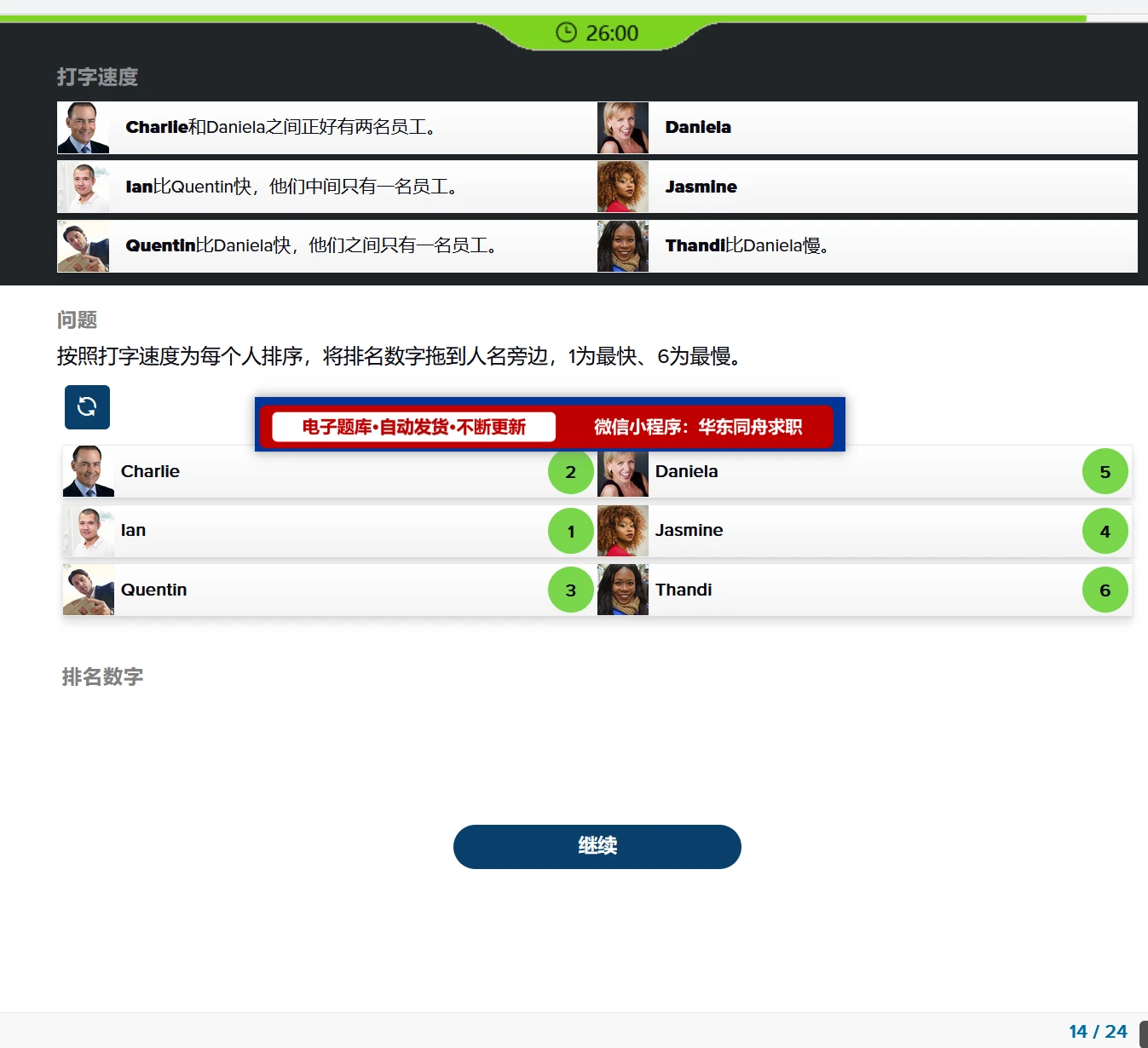在 Electron 中,主要控制两类进程: 主进程 、 渲染进程 。
Electron 应⽤的结构如下图:

如果需要更深入的了解electron进程,可以访问官网 流程模型 文档。
主进程
- 每个 Electron 应用都有一个单一的主进程,作为应用程序的入口点(主进程具有唯一性)。任何 Electron 应用程序的入口都是
main文件,负责控制应用的生命周期、创建和管理窗口、与操作系统进行交互等。 - 主进程在 Node.js 环境中运行,它具有
require模块和使⽤所有 Node.js API 的能力。 - 主进程的核心:使用
BrowserWindow来创建和管理应用程序窗口。
在 main.js 中,打印:
console.log(__dirname)
console.log('node版本:', process.versions.node)
console.log('chrome版本:', process.versions.chrome)
console.log('electron版本:', process.versions.electron)
在终端中输入结果如下:

注意:在主进程中执行的console.log()语句,都在vs code 的终端中输出,不会在electron 应用中打印。
在 main.js 中,打印 window:
console.log(window)
报错:window is not defined…

渲染进程
每个 Electron 应用都会为每个打开的 BrowserWindow ( 与每个网页嵌入 ) 生成一个单独的渲染器进程。 洽如其名,渲染器负责 渲染 网页内容。
- 每个
BrowserWindow实例都对应⼀个单独的渲染进程。 - 一个 Electron 窗口可以包含一个或多个渲染进程,每个渲染进程负责渲染网页内容并执行网页中的 JavaScript 代码。(关系类似于 浏览器、浏览器中的标签页)
- 运行在渲染器进程中的代码,必须遵守网页标准。这意味着 渲染进程无权直接访问
require或 使用 任何 Node.js API。 - 渲染进程主要负责呈现用户界面、响应用户交互、执行网页中的业务逻辑等。
在 pages/index.html 中:
<!DOCTYPE html>
<html lang="en">
<head>
<meta charset="UTF-8" />
<meta
http-equiv="Content-Security-Policy"
content="default-src 'self'; style-src 'self' 'unsafe-inline'; img-src 'self' data:;"
/>
<title>Hello Electron!</title>
</head>
<body>
<h1>Hello Electron!</h1>
We are using Node.js
<span id="node-version"></span>, Chromium
<span id="chrome-version"></span>, and Electron
<span id="electron-version"></span>.
</body>
<script src="./render.js"></script>
</html>
在 pages/render.js 中:
console.log(window)
console.log(process)
在应用窗口中查看打印结果:

window能成功打印,console.log(process)报错:process is not defined…
在 pages/render.js 中,不能访问 Node.js API。那么,该如何实现在index.html中展示chrome、node、electron的版本呢?
处于渲染器进程的用户界面,该怎样才与 Node.js 和 Electron 的原生桌面功能进行交互?
通过预加载脚本从渲染器访问Node.js
预加载(preload)脚本在 Electron 应用中起着重要的桥梁作用,它允许渲染进程安全地与主进程进行交互,同时增强了应用的安全性和性能。
预加载(preload)脚本在渲染器进程加载之前加载,并有权访问两个 渲染器全局 (例如 window 和 document) 和 Node.js 环境。
预加载(preload)脚本是运行在渲染器进程中的,但它是在网页内容加载之前执行的。 这意味着它具有比普通渲染器更高的权限,可以访问 Node.js API ,同时也可以与网页内容进行更安全的交互。
创建一个名为 preload.js 的新脚本如下:
// contextBridge:在隔离的上下文中创建一个安全的、双向的、同步的桥梁。
const {contextBridge} = require('electron')
// 暴露数据给渲染进程
contextBridge.exposeInMainWorld('aaaAPI', {
version: process.version,
versions: process.versions,
num: 666
})
在主线程中引⼊ preload.js:
const { app, BrowserWindow } = require('electron')
// 导入 Node.js 的 path 模块
const path = require('node:path')
// 修改已有的 createWindow() 方法
function createWindow() {
const win = new BrowserWindow({
width: 500, // 窗口宽度
height: 300, // 窗口高度
autoHideMenuBar: true, // 隐藏菜单栏
webPreferences: {
// 此处只能使用绝对路径
preload: path.join(__dirname, 'preload.js')
}
});
// 在窗口中加载一个远程页面
win.loadFile('./pages/index.html');
}
执行npm start,启动应用,打开应用的控制台。
可以看到pages/render.js打印的window:

完善pages/render.js,在渲染进程中使用versions,实现在 pages/index.html 页面展示版本信息:
let nodeDom = document.getElementById('node-version')
let chromeDom = document.getElementById('chrome-version')
let electronDom = document.getElementById('electron-version')
const { node, chrome, electron } = aaaAPI.versions
nodeDom.innerHTML = node
chromeDom.innerHTML = chrome
electronDom.innerHTML = electron
查看应用窗口渲染结果:

现在,项目的目录结构如下图所示:

注意: 预加载(preload)脚本只能访问部分 Node.js API,但是主进程可以访问全部API。此时,需要使用进程通信。